
时间:2021-03-01 04:31:47 来源:www.win10xitong.com 作者:win10
小编今日为大家解答一下win10开始菜单打不开无反应的问题,要是您平时不是很喜欢折腾系统的话,面对win10开始菜单打不开无反应这样的问题肯定就不知道该怎么解决了。要是你同样因为win10开始菜单打不开无反应的问题而很困扰,大家可以按照这样的解决思路:1.使用快捷键【Ctrl+Shift+Esc】会弹出任务管理器窗口,所示:2.在任务管理器窗口中点击【进程】,然后找到【Windows资源管理器】,选中点击【重新启动】即可。所示就行了。下面就是处理win10开始菜单打不开无反应问题的具体的修复要领。
推荐系统下载:笔记本Win10纯净版
首先,资源管理器重新启动
1.使用快捷键Ctrl Shift Esc弹出任务管理器窗口,如下图所示:
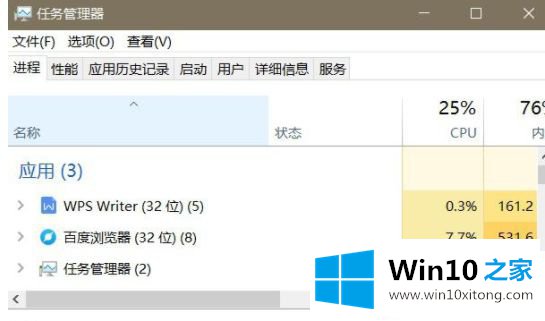
2.在任务管理器窗口中单击[进程],然后找到[窗口资源管理器],选择并单击[重新启动]。如下图所示:
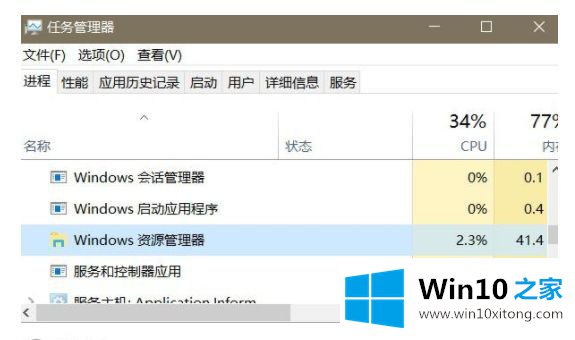
如果您不能通过重新启动资源管理器来解决单击win10系统的开始菜单没有响应的问题,您可以尝试下面的运行命令解决方案。
二、操作指挥方法
1.使用快捷键[win key r key]弹出运行窗口,在运行窗口的输入框中输入“powershell”并点击[ok]。如下图所示:
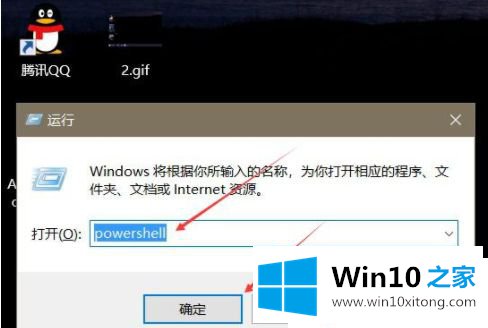
2.复制并粘贴命令“get-appx package | % { add-appx package-disabledevelopment mode-register ' $($ _)。install location)\ appxmanifest . XML '-verbose }”,然后单击[回车]。如果没有意外,等待修复命令运行,问题就解决了(如果没有解决,重启资源管理器再试)。如下图所示:

以上是关于win10开始菜单不开放不响应的深度技术系统分享解决方案,希望对大家有所帮助。
解决win10开始菜单打不开无反应的问题就是这么简单,参照以上的内容就可以了,大家都学会了上面的方法吗?我们欢迎各位继续关注本站,后面还会有更多相关windows知识分享给大家。